Выявление тенденций в данных имеет решающее значение для многих компаний. Excel предлагает множество возможностей для анализа и визуализации данных, особенно когда речь идет о применении методов определения тенденций. В этом пошаговом руководстве вы узнаете, как использовать экспоненциальное сглаживание в Excel для выявления тенденций в данных о продажах и их графического отображения.
Основные выводы
- Экспоненциальное сглаживание позволяет распознавать тенденции во временных рядах, придавая больший вес более свежим данным.
- При расчете трендов в Excel важно использовать фиксированные ссылки на ячейки для корректной обработки вычислений.
- Графическое представление трендов облегчает интерпретацию результатов.
Пошаговые инструкции
Шаг 1: Подготовьте данные
Начните с переноса соответствующих данных на рабочий лист Excel. Вам следует скопировать серийный номер, календарные недели и значения продаж за неделю. Это поможет вам создать четкую структуру, которая понадобится для определения тенденции.
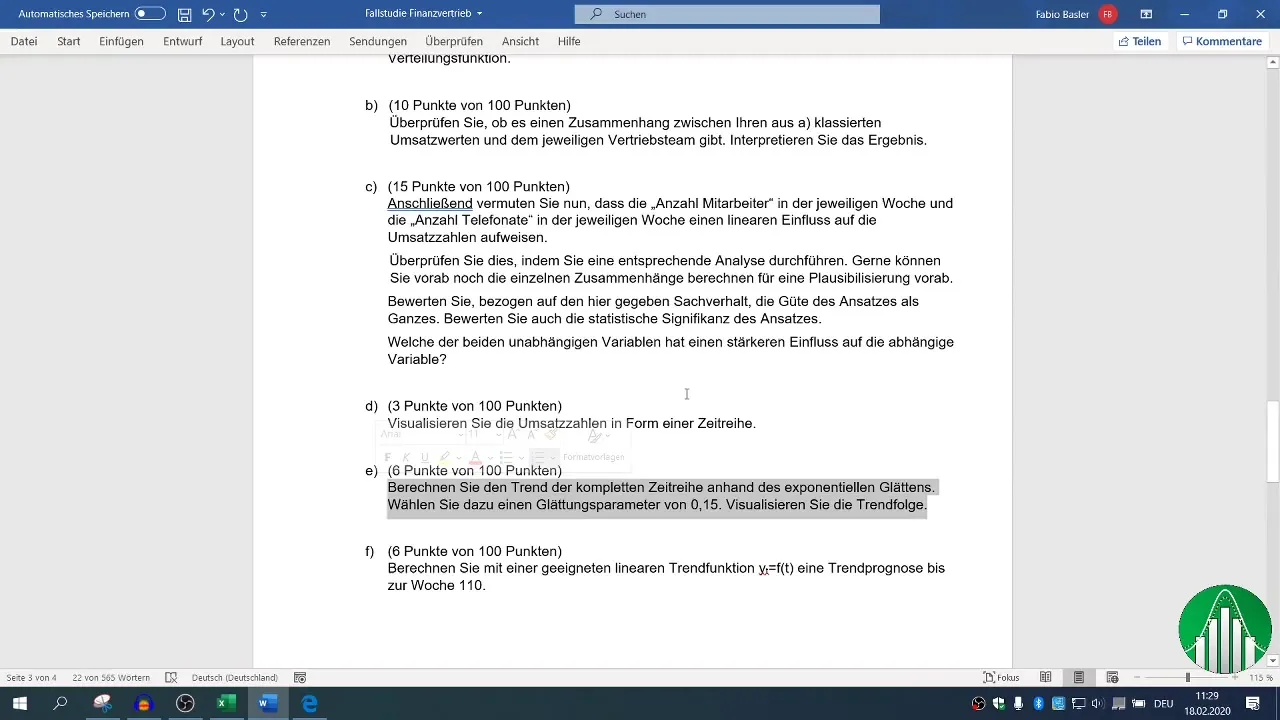
Шаг 2: Вставьте дополнительный столбец для экспоненциального сглаживания
Добавьте в рабочий лист дополнительный столбец, в котором вы будете записывать результаты процедуры экспоненциального сглаживания. Убедитесь, что этот новый столбец отформатирован в той же структуре, что и предыдущие столбцы. Для переноса формата можно использовать форматирование символа кисти в Excel.
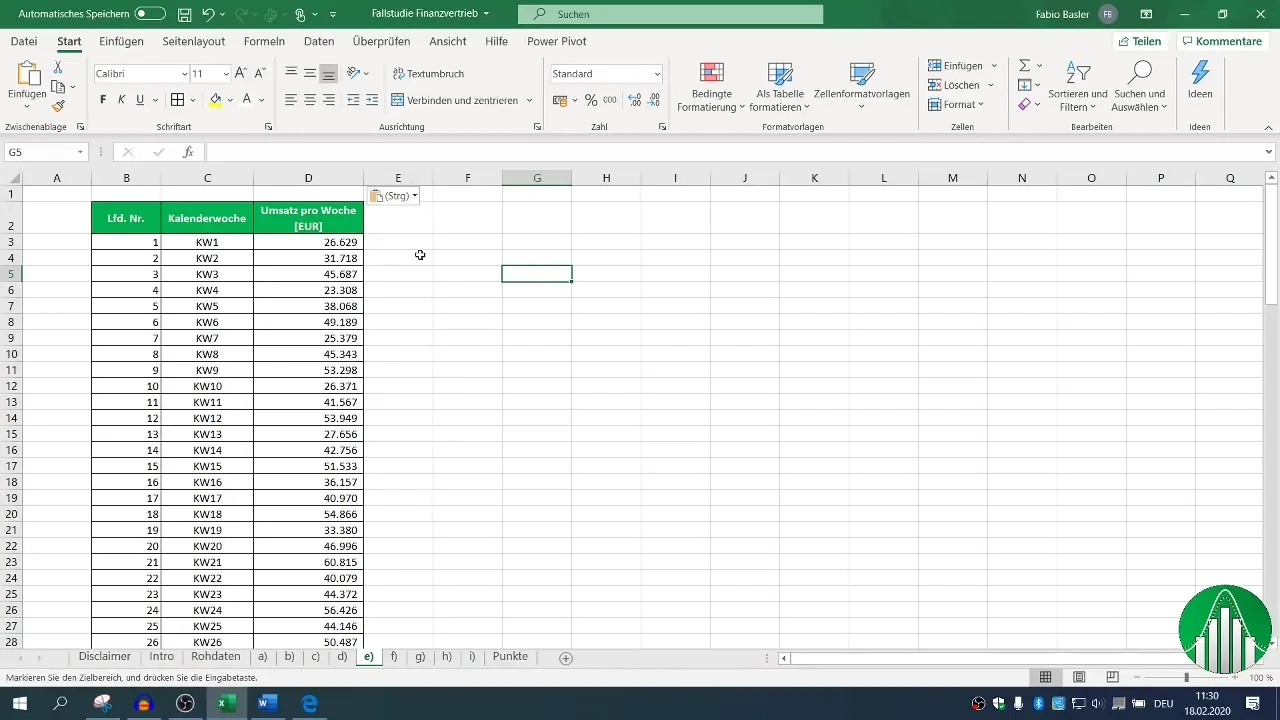
Шаг 3: Формула для экспоненциального сглаживания
Вы будете использовать формулу экспоненциального сглаживания, в которой учитывается альфа (параметр сглаживания) со значением 0,15. В формуле следует начать со второго наблюдения, поскольку именно здесь метод начинает иметь смысл. Для начала возьмите оборот за первую неделю.
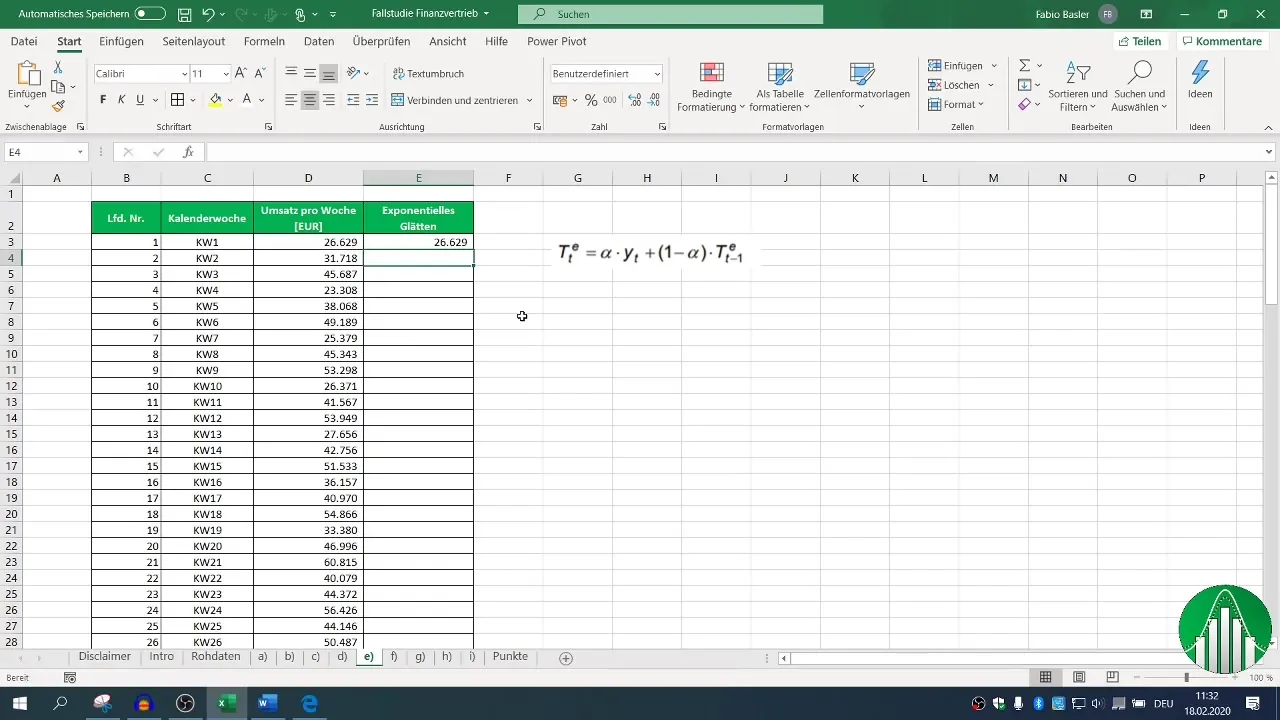
Шаг 4: Расчет тренда
Чтобы рассчитать тренд, умножьте параметр сглаживания альфа (0,15) на текущий оборот, а затем сложите произведение значения (1-альфа) с предыдущим значением тренда. Запишите эту формулу в соответствующую ячейку и перетащите ее вниз, чтобы применить к следующим значениям продаж. Не забудьте сослаться на ячейку с альфой.
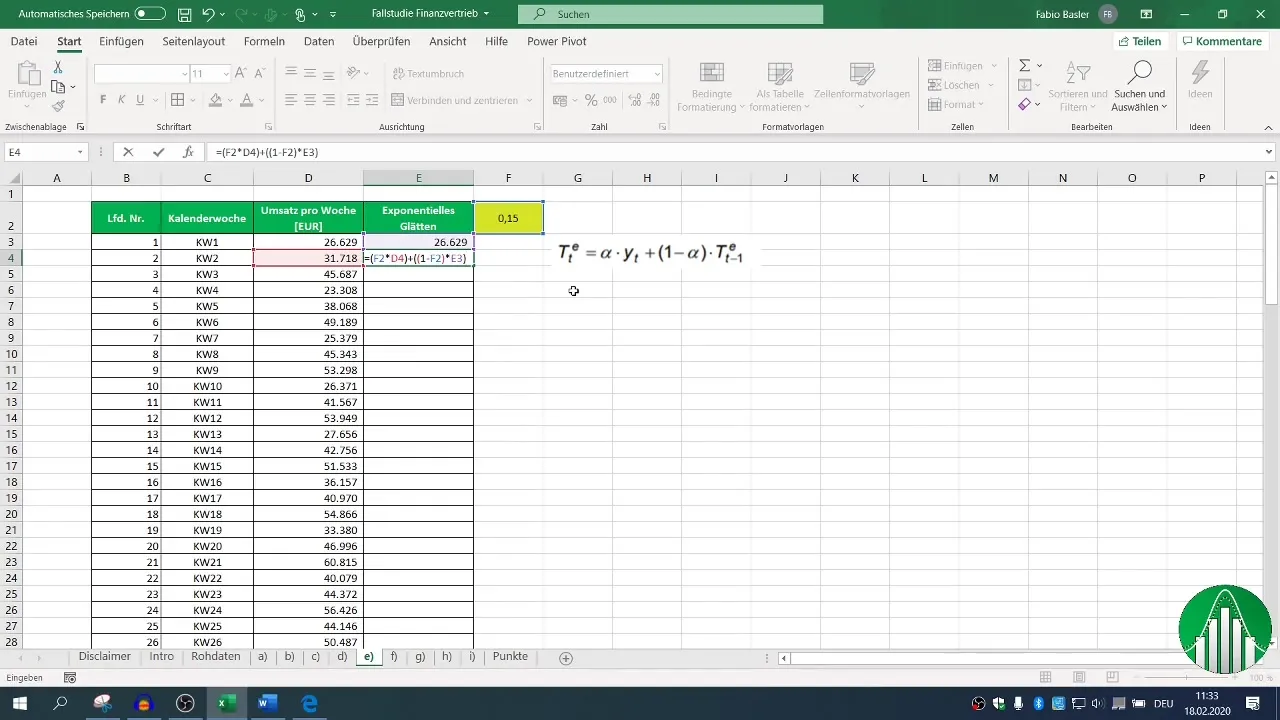
Шаг 5: Графическое представление данных
Чтобы наглядно представить рассчитанные тренды, создайте двухмерную линейную диаграмму. Для этого выберите ряд данных исходных значений продаж и добавьте их на график. Затем можно добавить экспоненциально сглаженные значения в качестве отдельного ряда данных на графике.
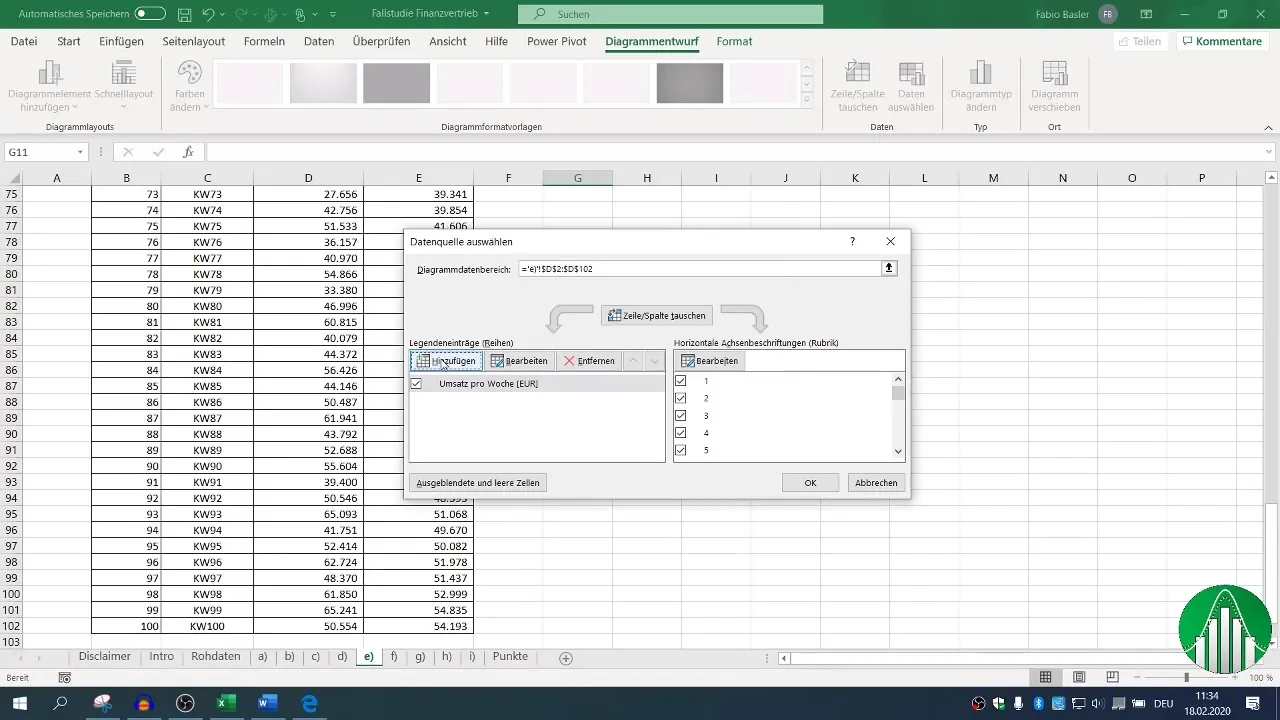
Шаг 6: Интерпретация результатов
После создания графика вы должны иметь возможность визуально сравнить исходные и сглаженные значения продаж. Обратите внимание, как экспоненциальное сглаживание уменьшает отдельные наблюдаемые значения и дает вам более четкое представление о реальной тенденции развития продаж.
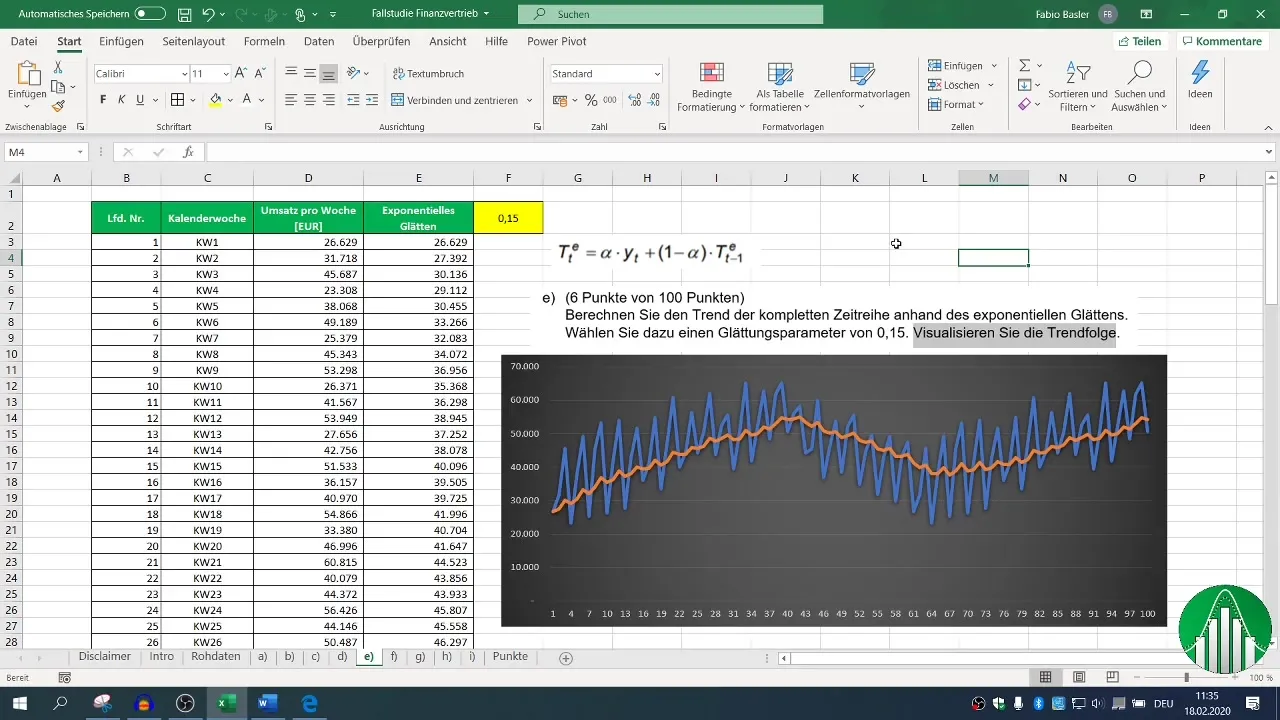
Резюме
Использование экспоненциального сглаживания в Excel позволяет эффективно выявлять и визуализировать тенденции в данных о продажах. Этот метод обеспечивает надежную основу для принятия решений при проведении бизнес-анализа и прогнозирования.
Часто задаваемые вопросы
Как выбирается параметр сглаживания альфа?Параметр сглаживания альфа обычно выбирается в диапазоне от 0 до 1. Значение 0,15 является разумным выбором во многих случаях, поскольку оно придает больший вес последним данным.
Как я могу настроить визуализацию данных?Вы можете выбрать различные типы диаграмм в Excel и отредактировать выбор данных, чтобы адаптировать представление графика к вашим потребностям.
Можно ли применить этот метод к другим наборам данных?Да, экспоненциальное сглаживание можно применять к различным временным рядам данных, а не только к данным о продажах, чтобы выявить тенденции в различных контекстах.


